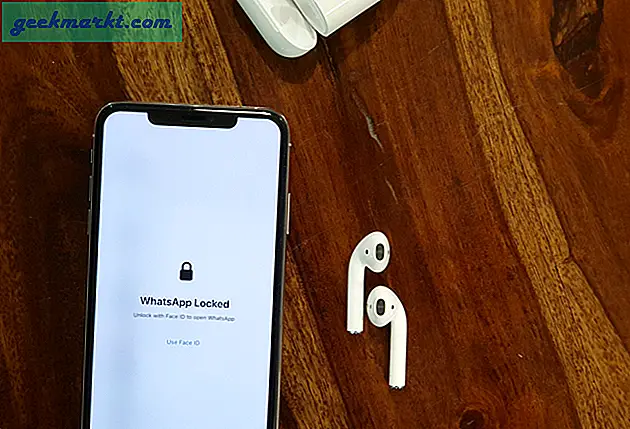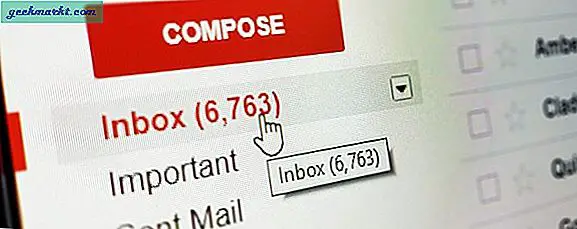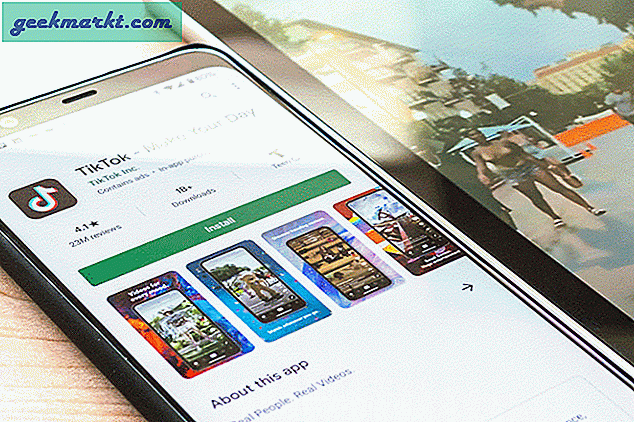Der er et populært ordsprog på Internettet; hvad du laver på nettet, forbliver på nettet. Faktisk har jeg lige gjort det, men det er sandt. Intet slettes virkelig uanset hvad multinationale virksomheder fortæller dig. WeChat siger, at de har en ikke-log-politik, hvilket betyder, at når du skifter dine telefoner, vil al din chathistorie gå tabt. Som sådan er det dit ansvar at tage backup med jævne mellemrum. Ved du, for den regnfulde dag, hvor du mister din telefon på grund af vandlog, tyveri eller pladsfarer! Lær, hvordan du sikkerhedskopierer, gendanner og gendanner chathistorik i WeChat nedenfor.
Fordi der er mere end én måde at håndtere dette problem på, har jeg valgt den nemmeste og mest enkle metode mulig. Det sparer tid og gør det lettere at tage eller gendanne sikkerhedskopier.
Læs også: 8 bedste gratis apps til onlinemeddelelser til virksomheder
Hvorfor tage sikkerhedskopier af WeChat-chathistorie
Her er et par grunde til at tage regelmæssige sikkerhedskopier af chathistorikken, når du bruger WeChat.
- WeChat gemmer aldrig nogen data på deres server eller sådan siger de. Uanset hvad, hvis du mister adgang til din mobil på grund af tyveri eller andre grunde, går alle dine dyrebare chats tabt for evigt.
- Virus- eller malware-angreb kan gøre alle data og endda apps ubrugelige i nogle tilfælde. Når det sker, er den eneste mulighed undertiden at geninstallere appen.
1. Sådan sikkerhedskopieres chathistorik i WeChat
WeChat har gjort det let at tage sikkerhedskopier af din chathistorik. Der er flere måder at gøre det på, så lad os se på dem alle. Til den første metode skal du bruge en Windows- eller macOS-computer. Download og installer WeChat på din computer, og log ind med det samme WeChat ID som på din smartphone. Sørg for, at begge enheder nu er tilsluttet det samme Wi-Fi-netværk.
Start nu WeChat på din computer og i nederste venstre hjørne, klik på ikonet Indstillinger, og vælg Backup og gendannelse. I pop op-vinduet, der følger, under fanen Chat Backup, finder du et par muligheder.

Klik på indstillingen Sikkerhedskopier på pc for at sikkerhedskopiere al chathistorik på din computer. Din computer har langt mere lagerplads end din smartphone. Det er også meget sikrere at gemme sikkerhedskopier på computeren, fordi du måske mister adgang til din smartphone på grund af en række årsager som tyveri, vandlog og meget mere.
I det næste skærmbillede bliver du bedt om at vælge chats, som du vil tage en sikkerhedskopi af. For at være på den sikre side vil jeg anbefale dig at klikke på Vælg alt, men du kan være selektiv her. WeChat giver dig besked om, hvor meget data der frigøres fra din enhed, når operationen er afsluttet.
Den eneste forskel mellem at tage WeChat-backup-søn Windows og macOS er, at du senere ikke kan vælge, hvor sikkerhedskopifilen skal gemmes.
Du kan også tage en sikkerhedskopi af WeChat-historikken ved hjælp af webversionen, men vi anbefaler det ikke, fordi det er langsomt som helvede. WeChat-nettet bruger mange ressourcer, men kan bruges, hvis du vil. Processen forbliver den samme, når du logger ind på din WeChat-konto.
Læs også: 5 Bedste Alt-i-én Messenger-app sammenlignet - hvilken der skal bruges?
2. Sådan gendannes chathistorikken i WeChat
Når du har taget en sikkerhedskopi, følger gendannelsen for det meste den samme procedure. Du forbinder både din smartphone, hvor du vil gendanne sikkerhedskopien, og din computer, du har den sikkerhedskopi, der er gemt for at blive gendannet, til det samme Wi-Fi-netværk. Log ind på WeChat, og gå til Chat-sikkerhedskopier under Indstillinger.
Denne gang skal du vælge Gendan på telefon. Når du har gjort det, bliver du bedt om at vælge den chathistorik, du vil gendanne til telefonen, hvor meget plads, der kræves, og derefter starte processen.
3. Sådan overføres chathistorik i WeChat
De fleste mennesker sælger en smartphone, før de køber en anden. Hvad de gør er at tage en sikkerhedskopi af dataene på deres computer eller hukommelseskort, købe en ny telefon og indstille den fra bunden. Hvis du har adgang til din nye og gamle telefon på samme tid, kan du direkte overføre WeChat-chathistorik uden at skulle arbejde med din computer.

Sørg for, at begge smartphones er tilsluttet det samme internet- eller WiFi-netværk. Åbn WeChat på den gamle telefon, og gå til Mig> Indstillinger> Chats> Sikkerhedskopier & migrer chats> Migrer chats til en anden enhed. Du bliver bedt om at vælge den chathistorik, du vil overføre. Vælg efter behov.

Luk ikke WeChat på den primære telefon. Åbn nu WeChat på den anden eller nye telefon, hvor du vil overføre WeChat-historikken. Log ind på din WeChat-konto og tryk på '+' ikonet for at finde øverst for at finde mulighed for at scanne QR-kode. Du vil nu se en QR-kode. Du ved hvad du skal gøre her. Scan bare QR-koden for at give adgang og begynde overførsels- eller overførselsprocessen.
Læs også: Leder du efter alternativer til skype? Her er 5 programmer, du bør prøve
Sikkerhedskopiering, gendannelse, overførsel af WeChat Chat-historie
Som du kan se, er der en række måder at sikkerhedskopiere og gendanne eller overføre din WeChat-chathistorik fra en enhed til en anden. Det er altid en god ide at gøre det fra tid til anden, bare hvis der sker noget uventet. Hvad jeg gør er at oprette en påmindelse om forskellige apps og tjenester, som jeg bruger, der minder mig om at tage sikkerhedskopier hver måned. Jeg ved, det er en opgave, men skal gøres, og det tager kun et par minutter i mit tilfælde.
Bemærk, at når du sikkerhedskopierer eller gendanner WeChat-chathistorik fra mobil til computer eller omvendt eller mobil til mobil, er der et par andre muligheder. For eksempel kan du sikkerhedskopiere og gendanne data baseret på tid og indhold. På den måde får du frihed til at fjerne gamle beskeder, der er irrelevante, eller indhold, som du ikke længere har brug for. Hvis du er usikker, skal du bare sikkerhedskopiere alt til en computer, så du kan sejle igennem det senere på tidspunktet for gendannelsen.